Como resolve o erro 0xc000021A no Windows 8/10?
- Início
- Suporte
- Dicas de Resgate do Sistema
- Como resolve o erro 0xc000021A no Windows 8/10?
Resumo
Ocorreu um erro 0xc000021A durante a inicialização do Windows 8/10, lembrando-o de reiniciar o computador. No entanto, esse erro ainda é exibido durante a reinicialização para que você não possa entrar no sistema. Este artigo fornece várias maneiras para resolver esse problema de erro 0xc000021A no Windows 8/10.
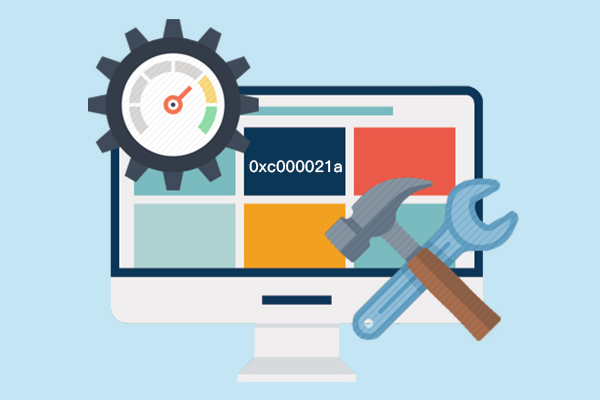
Análises de Razões
2. Incompatibilidade/corrupção/perda de arquivo de sistema pode ser uma das causas do erro 0xc000021A.

3. BCD é um banco de dados de opções de configurações, utilizando ao inicializar definições. Caso arquivo BCD perda ou danifique, causará o erro 0xc000021A ao iniciar Windows por causa de não pode encontrar BCD.
4. Hardware ou disco está danificado, tais como placa gráfica e memória, pode causar este problema, expecialmente, quando tem dois sistemas de Windows.


Gratuito experimente grátis
Reparo de sistema reparar registro de inicialização MBR, tela preta/azul e outros erros de inicialização de Windows.
Fácil operar só reparar os problemas com alguns passos.
Resolver abrangente problemas de Windows redefinir a senha de Windows, recuperar arquivos, transferir arquivos, clonar disco, etc.
Compatibilidade Perfeitamente compatível com Windows 10 / 8 / 8.1 / 7 / XP / Vista.
Fácil operar só reparar os problemas com alguns passos.
Reparo de sistema reparar registro de inicialização MBR, tela preta/azul e outros erros de inicialização de Windows.
Compatibilidade Perfeitamente compatível.
Baixar GrátisBaixar GrátisJá 2000 pessoas baixaram!Soluções
Método 1: Desinstale malware ou programa de inicialização
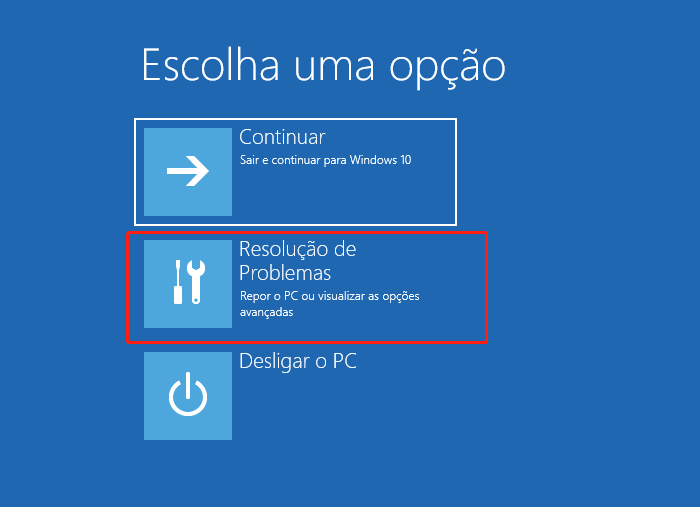
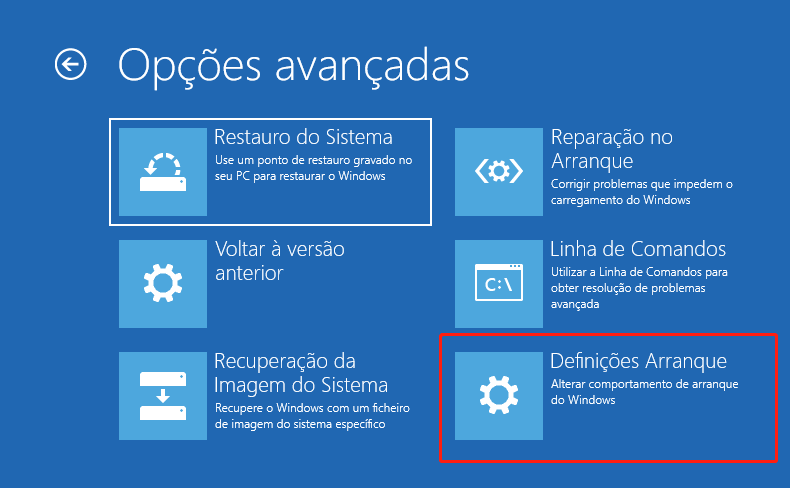
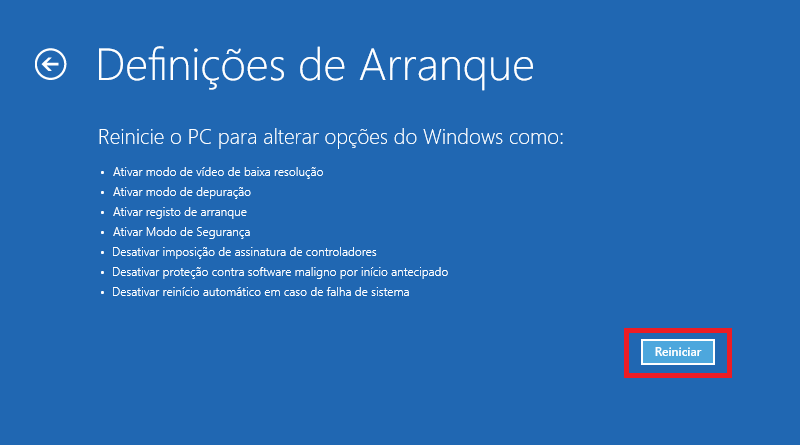

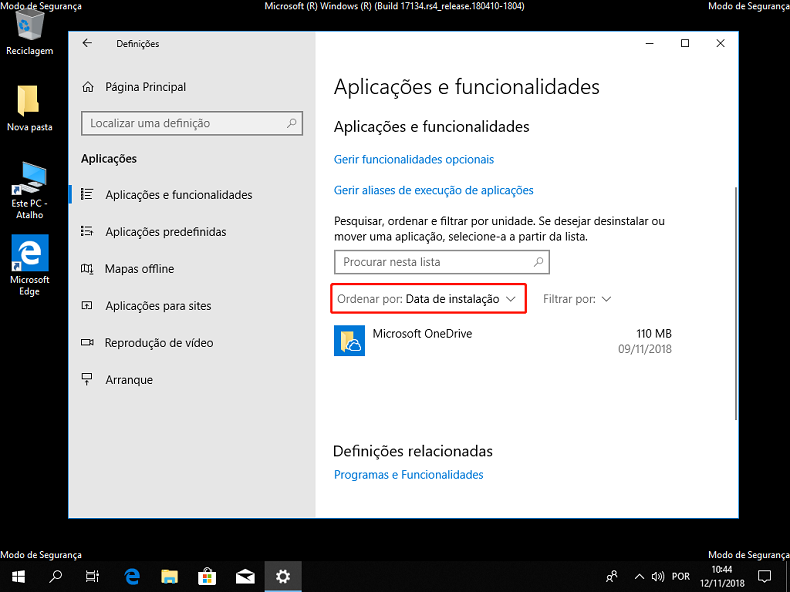
Método 2: Executar reparo de inicialização

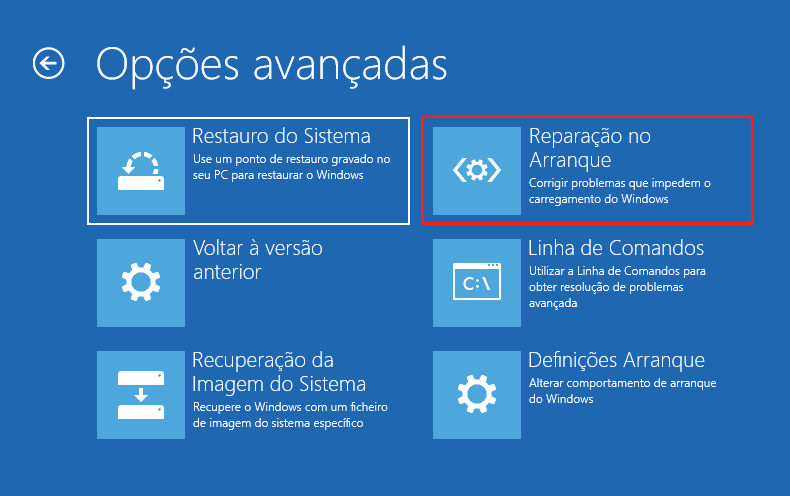
Método 3: Executar a ferramenta de verificação de arquivo de sistema para digitalizar e reparar o problema
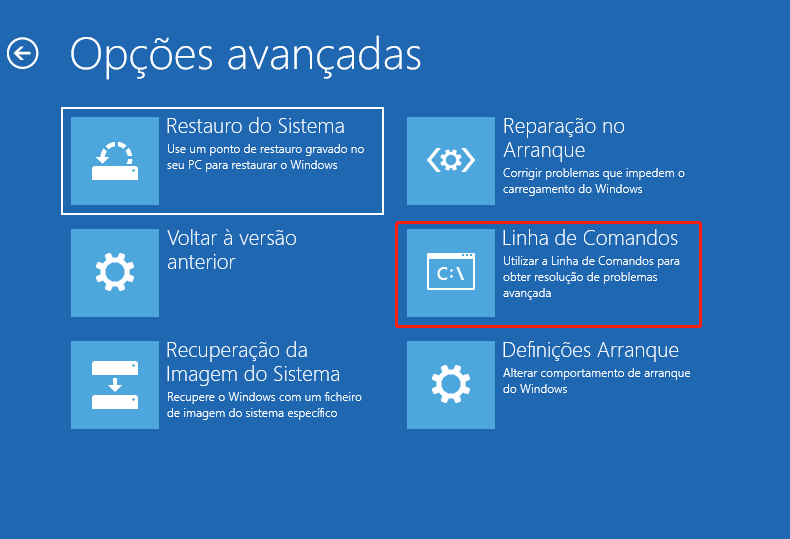
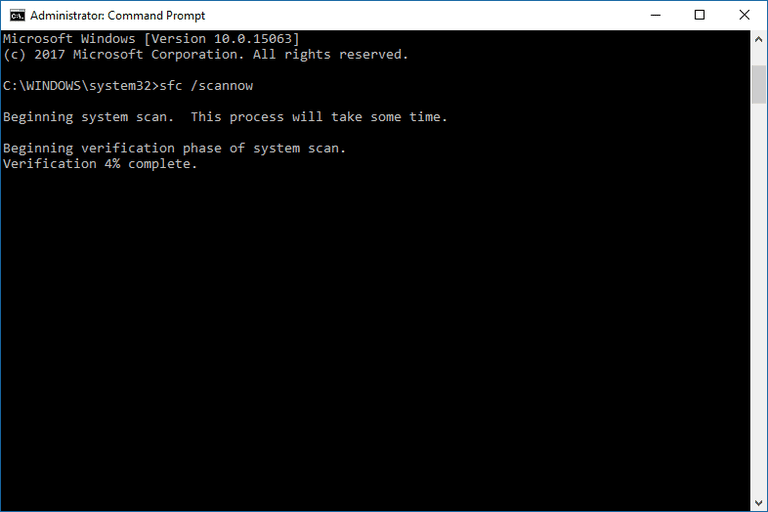
Método 4: Recrie BCD
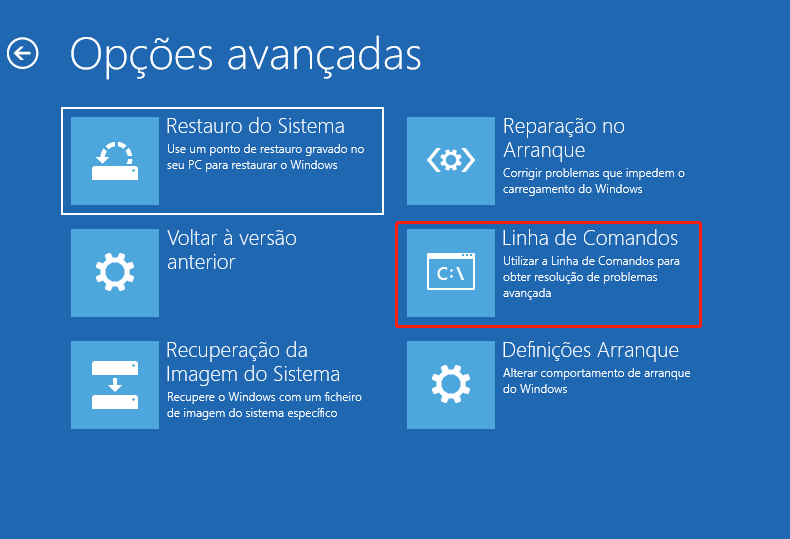
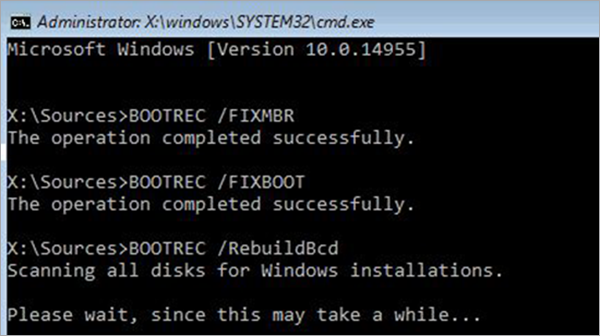
Método 5: Verifique se tem danificações no disco
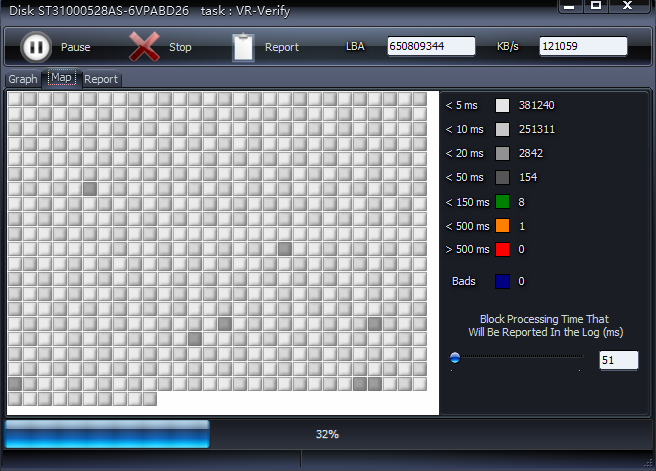
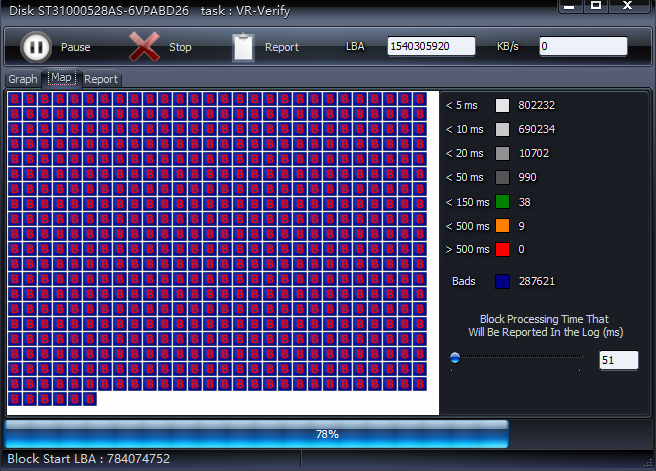
Link relacionado :
Verficação e reparação de barulho de HD no Win 10 / 8 / 7
25-06-2019
Luísa : Normalmente, descobrimos barulho de HD se for usado por muito tempo ou se for submetido a uma colisão...
Como resolver senha errada no modo de segurança Windows 10
30-10-2020
Sónia : O modo de segurança é um modo especial do sistema operacional Windows. Se o Windows 10 indicar que...
Como resolver o erro 0xc0000225 no Windows 10?
04-07-2019
Ana : Ao usar o sistema Windows 10, alguns usuários acham que o erro 0xc0000225 aparece na tela preta ou...
A expiração de senha windows 10, como pode fazer?
30-10-2020
Sónia : Definir um período para a senha do Windows ou alterá-la com frequência é para proteger melhor a privacidade...



